Ошибка Application Stop Worked в World of Tanks: решение
- Пытаемся запустить игру
- Делаем проверку внутриигровых файлов
- Меняем разрешение в WOT через настройки графики
- Ставим оконный режим
- Обновляем драйвера на всякий случай
Фанаты популярной онлайн-игры Ворлд оф Танкс нередко могут сталкиваться с такой ошибкой, как «Application has stopped working a problem occurred during the program execution flow and report has been created».
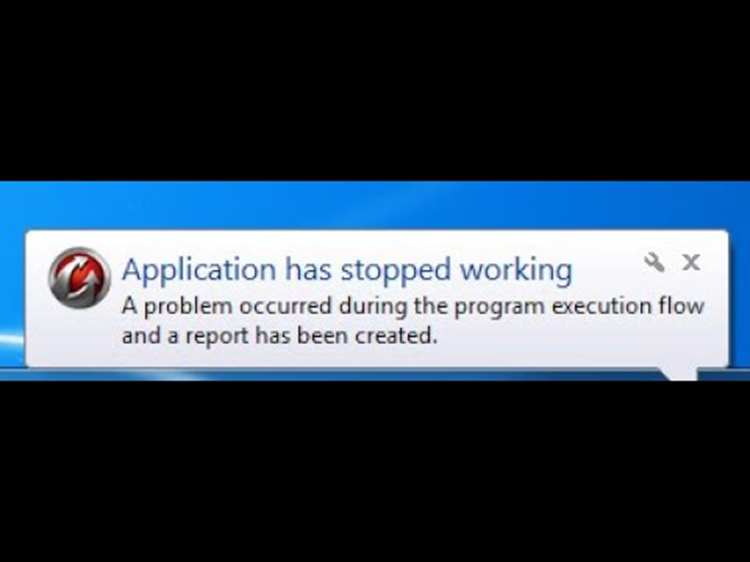
Данная проблема может вылетать как при запуске игры, так и во время игровой сессии. При этом ранее танки могли работать нормально. Причин ее возникновения может быть достаточно много. Среди самых распространенных причин можно выделить: несовместимость программного обеспечения, заражения системы каким-либо вирусом, устаревшие драйвера видеокарты.
Пытаемся запустить игру
Для начала нужно попытаться снова зайти в игру и проверить, возникает ли данная ошибка.
Делаем проверку внутриигровых файлов
В World of Tanks не предусмотрена автоматическая проверка целостности игровых файлов, а из-за отсутствия или повреждения некоторых из них игра может работать со сбоями или вовсе не работать. Данную процедуру можно провести вручную.
1. Нужно открыть Game Center и здесь нажать кнопку «Настройки игры».
2. В открывшемся меню нужно выбрать пункт «Восстановить игру», после чего нажать кнопку «Продолжить».
3. После этого Game Center осуществит проверку установленного игрового клиента и восстановит его в случае обнаружения отсутствующих или поврежденных файлов.
Цикл проверки клиента может повторяться несколько раз подряд.
Меняем разрешение в WOT через настройки графики
Нередко причиной возникновения такой ошибки является установленное разрешение. Поэтому нужно попробовать сменить его на другое.
Ставим оконный режим
Для того, чтобы установить оконный режим, нужно зайти в игру, перейти в настройки и открыть раздел настройки графики. В этом разделе можно изменить разрешение экрана для WOT.
Здесь нужно установить галочку напротив пункта «Оконный режим», после чего напротив пункта «Разрешение экрана» выбрать то разрешение, которое поддерживает монитор.
Обновляем драйвера на всякий случай
Если драйвера видеокарты долгое время не обновлялись, то из-за этого могут появляться определенные ошибки в игре. Обновление можно произвести с помощью диспетчера устройств системы или специального программного обеспечения от производителя.
В первом случае в поле поиска на панели задач нужно ввести «Диспетчер устройств», после чего выбрать его. Здесь выбрать категорию, чтобы посмотреть имена устройств системы, а затем найти установленную видеокарту. Нажать правой кнопкой мыши по имени видеокарты и выбрать пункт «Автоматический поиск драйверов».
Для того, чтобы обновить драйвера с помощью программного обеспечения, нужно зайти на официальный сайт производителя вашей видеокарты и скачать его. Например, у Nvidia это GeForce Experience. Программа имеет очень понятный и удобный интерфейс. Здесь достаточно выбрать нужное обновление и подождать, пока оно будет установлено. После этой процедуры потребуется перезагрузить компьютер.

